क्या आप अपनी साइट पर किसी समस्या को ठीक करने के लिए WordPress error logs प्राप्त करना चाहते हैं?
वर्डप्रेस एक डिबगिंग सिस्टम के साथ आता है जो आपकी साइट पर होने वाले किसी भी एरर को नोट करता है। यह आपकी वेबसाइट पर समस्याओं का पता लगाने और उन्हें ठीक करने में आपकी सहायता कर सकता है।
आज इस आर्टिकल में, मैं आपको दिखाऊंगा कि कैसे आप अपने WordPress error logs को ढूंढ और एक्सेस कर सकते हैं।
कंटेंट की टॉपिक
Error Log क्या है?
Error Log आपकी ब्लॉग पर आने वाले Error Messages की लिस्ट है। यह आपको एरर का समय और तारीख भी दिखाता है। वर्डप्रेस डिबग मोड चालू होने पर, इन मेसेज को एक फ़ाइल में एकत्र किया जाता है, ताकि आप बाद में उनको देख सकें।
WordPress error log की मदद से आप प्लग इन, थीम या कोड की पहचान कर सकते है जो समस्याएं पैदा कर रहे हैं। फिर आप आगे बढ़ सकते हैं और उन WordPress errors को ठीक कर सकते हैं।
अपने WordPress error logs को खोजने और एक्सेस करने के लिए, सबसे पहले आपको वर्डप्रेस डिबग मोड चालू करना होगा। आप इसके लिए प्लगइन या कोड का उपयोग कर सकते हैं।
WordPress Debug Mode को Enable कैसे करें
WordPress debugging डिफ़ॉल्ट रूप से बंद रहता है, इसलिए वर्डप्रेस किसी भी एरर को लॉग नहीं करता है। यदि आप अभी भी अपनी वर्डप्रेस साइट में लॉग इन कर पा रहे हैं, तो आप प्लगइन का उपयोग करके डिबग मोड को Enable कर सकते हैं।
अपनी वर्डप्रेस ब्लॉग में WP Debugging प्लगइन इनस्टॉल और एक्टिवेट करें। प्लगइन एक्टिवेट होने के बाद यह ऑटोमेटिकली वर्डप्रेस डिबग मोड Activate कर देगा, और आपकी साइट पर error messages लॉग (नोट) हो जाएंगे।
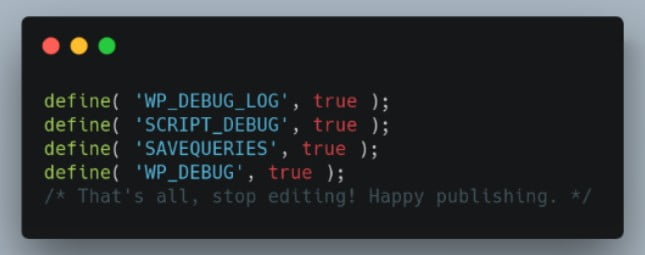
कोड का उपयोग करके WordPress Debug Mode कैसे Enable करें
आप कोड का उपयोग करके भी वर्डप्रेस डिबग मोड चालू कर सकते हैं। यदि आप अपने वर्डप्रेस डैशबोर्ड में लॉग इन नहीं कर पा रहे है, तो आपको इस मेथड का उपयोग करना होगा।
आपको अपने होस्टिंग कंट्रोल पैनल का फ़ाइल मैनेजर या FTP client का उपयोग करके wp-config.php फ़ाइल एडिट करनी होगी। आपको अपने wp-config.php में दो लाइन की कोड जोड़नी होगी।
आपको एक टेक्स्ट ढूंढना होगा ‘That’s all, stop editing! Happy blogging.’ इस लाइन से ठीक पहले, आपको निम्नलिखित कोड जोड़ना होगा:
define( ‘WP_DEBUG’, true );
define( ‘WP_DEBUG_LOG’, true );
अब WordPress Error Logs को कैसे खोजें और एक्सेस करे
अब जब आपने वर्डप्रेस डिबग मोड को enable कर लिया है, तो आपकी ब्लॉग पर भविष्य में होने वाली किसी भी error messages को WordPress error logs में संग्रहीत किया जाएगा।
इसके बाद, आपको अपने वर्डप्रेस होस्टिंग कंट्रोल पैनल के फाइल मैनेजर में जाना होगा या एफ़टीपी क्लाइंट से अपनी वेबसाइट को कनेक्ट करने की आवश्यकता है।
आपको /wp-content/ फ़ोल्डर में नेविगेट करना होगा। फोल्डर के अंदर, आपको एक फाइल मिलेगी जिसका नाम debug.log है। इस फ़ाइल में हर WordPress error message, warning और नोटिस होगी जो लॉग किया गया होगा।
इस फ़ाइल को देखने के लिए आपको इसे download, view, या edit करने की आवश्यकता होगी। फिर आप एरर के साथ-साथ उनकी तारीख और समय भी देख सकते हैं। यह जानकारी आपको अपनी ब्लॉग पर आने वाली समस्याओं का समाधान करने में मदद कर सकती है।
वर्डप्रेस डिबग मोड को डिसेबल कैसे करें
जब आप अपनी वर्डप्रेस साइट पर समस्या को ठीक कर लेते हैं, तो आपको डिबग मोड को Disable कर देना चाहिए हैं। इसे छोड़ने से आपकी वेबसाइट धीमी हो सकती है और आपकी जानकारी लीक हो सकती है जो एक सुरक्षा जोखिम है।
यदि आपने प्लगइन से डिबग मोड को Enable किया है, तो बस प्लगइन प्लगइन को डीएक्टिवेट कर दें।
लेकिन यदि आपने कोड से डिबग मोड को Enable किया है, तो बस wp-config फ़ाइल को पहले की तरह एडिट करें। आपको WP_DEBUG और WP_DEBUG_LOG लाइनों को ‘false’ में कर देना होगा।

मुझे उम्मीद है कि इस ट्यूटोरियल ने आपको WordPress Error Logs प्राप्त करने में मदद की। छोटा सा निवेदन, अगर यह आर्टिकल आपके लिए मददगार साबित हुई है, तो इसे शेयर करना न भूलें!
आपको ये भी पढना चाहिए:
- 10+ चीजें जो आपको वर्डप्रेस थीम बदलने से पहले अवश्य करनी चाहिए
- अपनी वर्डप्रेस ब्लॉग को Google News में कैसे सबमिट करें
- WordPress Site Ko SEO Friendly Kaise Banaye
- WordPress Blog Ki Loading Speed Kaise Badhaye
- WordPress Mistakes Jo Har New Blogger Karta Hai
- WordPress Install Karne Ke Baad Important Settings
- WordPress Site Ke Liye 58 Best Responsive Themes
- SEO Kaise Kare (22 Advanced SEO Tips in Hindi)
- Website Ke Liye Backlinks Kaise Banaye
Leave a Reply